Inicio de la IU remota
Para utilizar el equipo de forma remota, debe introducir la dirección IP del equipo en un navegador web e iniciar la IU remota. Compruebe la dirección IP establecida en el equipo previamente (Visualización de las opciones de red). Si no está seguro, pregunte al administrador de red.
1
Inicie el navegador web.
2
Introduzca "http://(la dirección IP del equipo)/" en el campo de dirección y pulse la tecla [ENTRAR] del teclado.

Si desea utilizar una dirección IPv6, introduzca la dirección IPv6 entre paréntesis (Ejemplo: http://[fe80::2e9e:fcff:fe4e:dbce]/).
NOTA:
Si aparece una alerta de seguridad
Si aparece una alerta de seguridad
Cuando la comunicación de la IU remota esté cifrada podría aparecer una alerta de seguridad (Habilitación de la comunicación cifrada TLS para la IU Remota). Si las opciones de certificado o las opciones de TLS no presentan errores, continúe navegando por la IU remota.
3
Inicie sesión en la IU remota.
 Cuando está deshabilitada la Administración de ID de departamento
Cuando está deshabilitada la Administración de ID de departamento
Seleccione [Modo de administrador del sistema] o [Modo de usuario].
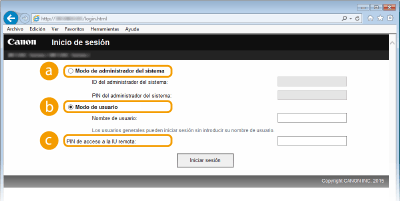
 [Modo de administrador del sistema]
[Modo de administrador del sistema]Puede realizar todas las operaciones y configuraciones de la IU remota. Introduzca el ID adecuado en [ID del administrador del sistema:] y el PIN en [PIN del administrador del sistema:] (Configuración del ID del administrador del sistema).
 [Modo de usuario]
[Modo de usuario]Puede comprobar el estado de los documentos o del equipo, y también podrá cambiar algunas de las opciones. Si desea eliminar sus documentos de impresión, introduzca el nombre de usuario de los documentos en [Nombre de usuario:]. El nombre de usuario se configura automáticamente para imprimir documentos en base a la información, como el nombre del ordenador o el nombre de inicio de sesión del ordenador.
 [PIN de acceso a la IU remota]
[PIN de acceso a la IU remota]Si se establece [PIN de acceso a la IU remota], introduzca el PIN. Configuración de un PIN para la IU Remota
 Cuando está habilitada la Gestión de ID de departamentos
Cuando está habilitada la Gestión de ID de departamentos
Introduzca el ID adecuado en [ID de departamento:] y el PIN en [PIN:] (Configuración de la Gestión de ID de departamentos).
4
Haga clic en [Iniciar sesión].
Aparecerá la página del portal (página principal). Pantallas de la IU remota
